Excel表格怎样把边框线变细
2023-01-09 09:58:01作者:极光下载站
很多小伙伴们在进行日常办公时都会需要使用到excel表格这款软件,在其中我们不仅可以对内容进行专业化的操作,如果有需要我们还可以对表格样式进行设计。比如我们可以设计想要的边框线样式,设计想要的行高列宽,设计页面显示比例等等。如果我们希望把表格的边框线调细,小伙伴们知道该如何进行操作吗,其实操作方法非常多,小编这里为大家介绍三种调整方法,操作起来都非常地简单。我们可以通过“设置单元格格式”功能进行调整,也可以通过“边框”功能进行调整,小伙伴们可以打开自己的Excel表格,分别尝试这些操作方法。接下来,小编就来和小伙伴们介绍具体的操作步骤了,有需要或者是有兴趣了解的小伙伴们快来一起往下看看吧!
操作步骤
第一步:打开需要调细边框线的Excel表格;

第二步:方法1.选中需要调整的单元格区域,按下Ctrl+1组合键,或者右键点击一下并在子选项中点击“设置单元格格式”;
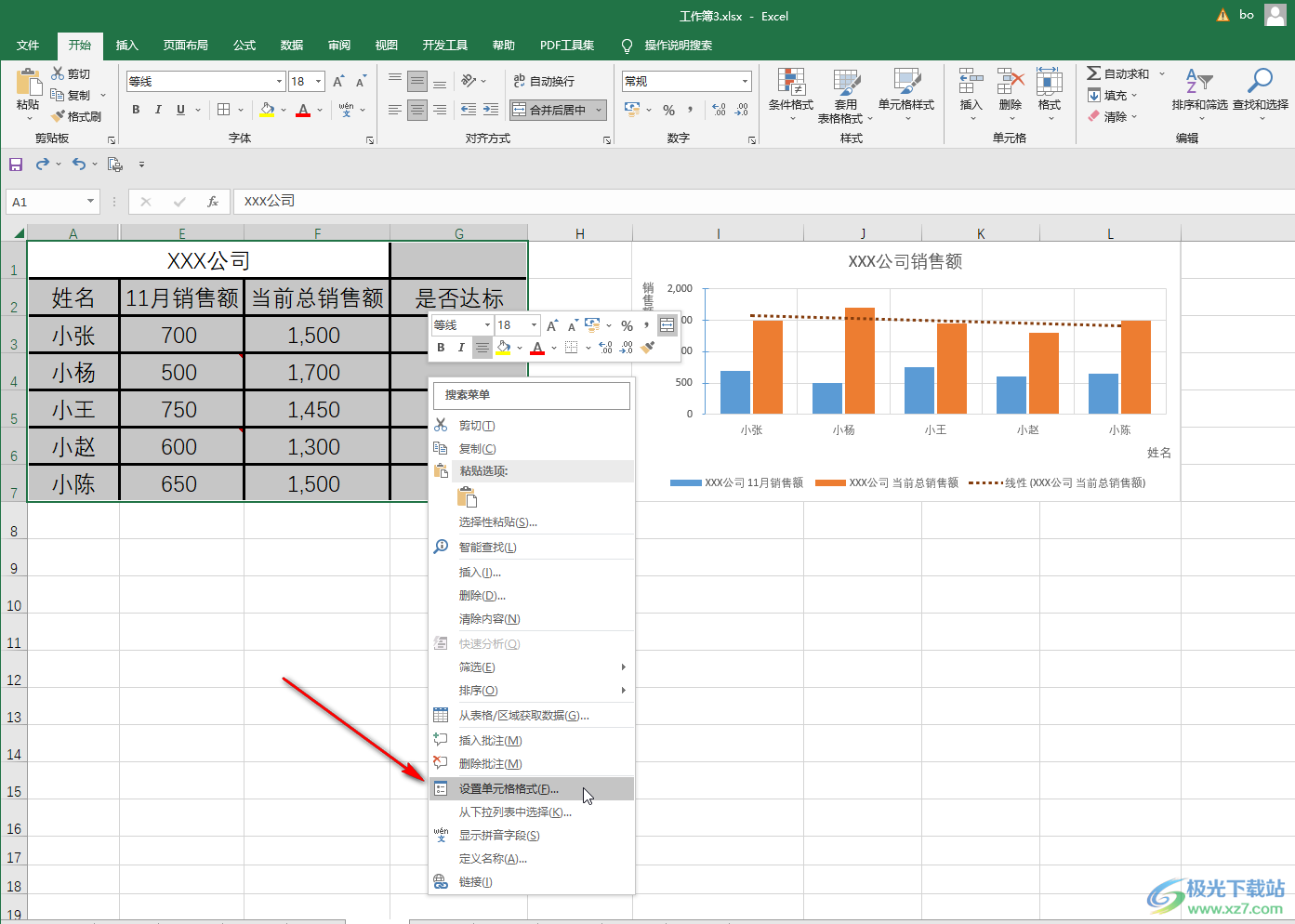
第三步:进入“设置单元格格式”窗口后,在“边框”栏左侧,点击选择一个较细的边框线效果,接着在右侧点击“外边框”,“内部”按钮,然后点击“确定”;
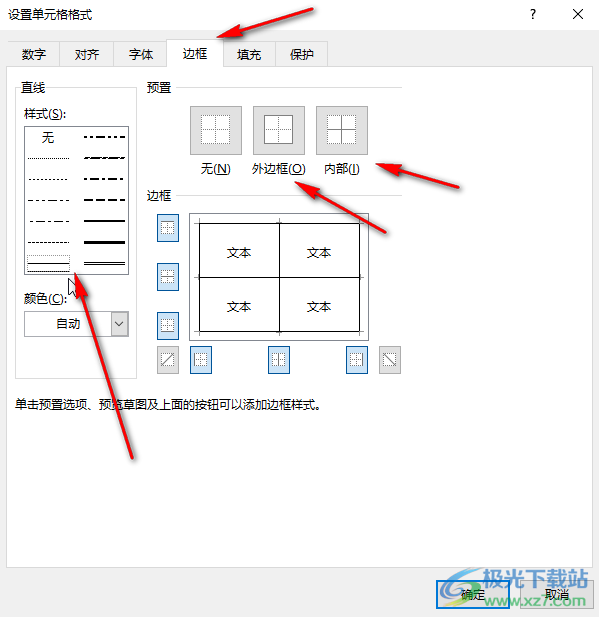
第四步:就可以看到成功将选中区域单元格的边框线调细了;
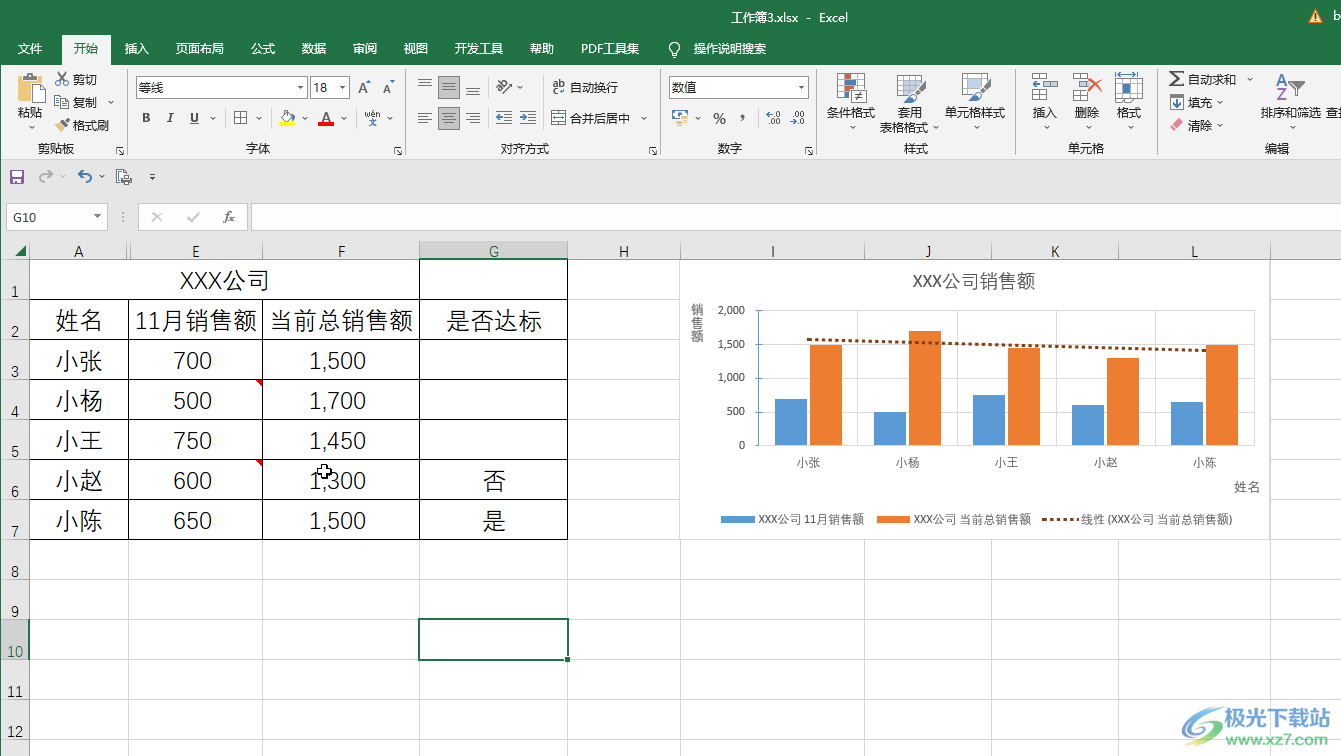
第五步:方法2.选中需要调整的单元格区域后,在“开始”选项卡中点击如图所示的边框图标,并在子选项中点击“其他边框”,进入“设置单元格格式”窗口后进行上面同样的设置就可以了;
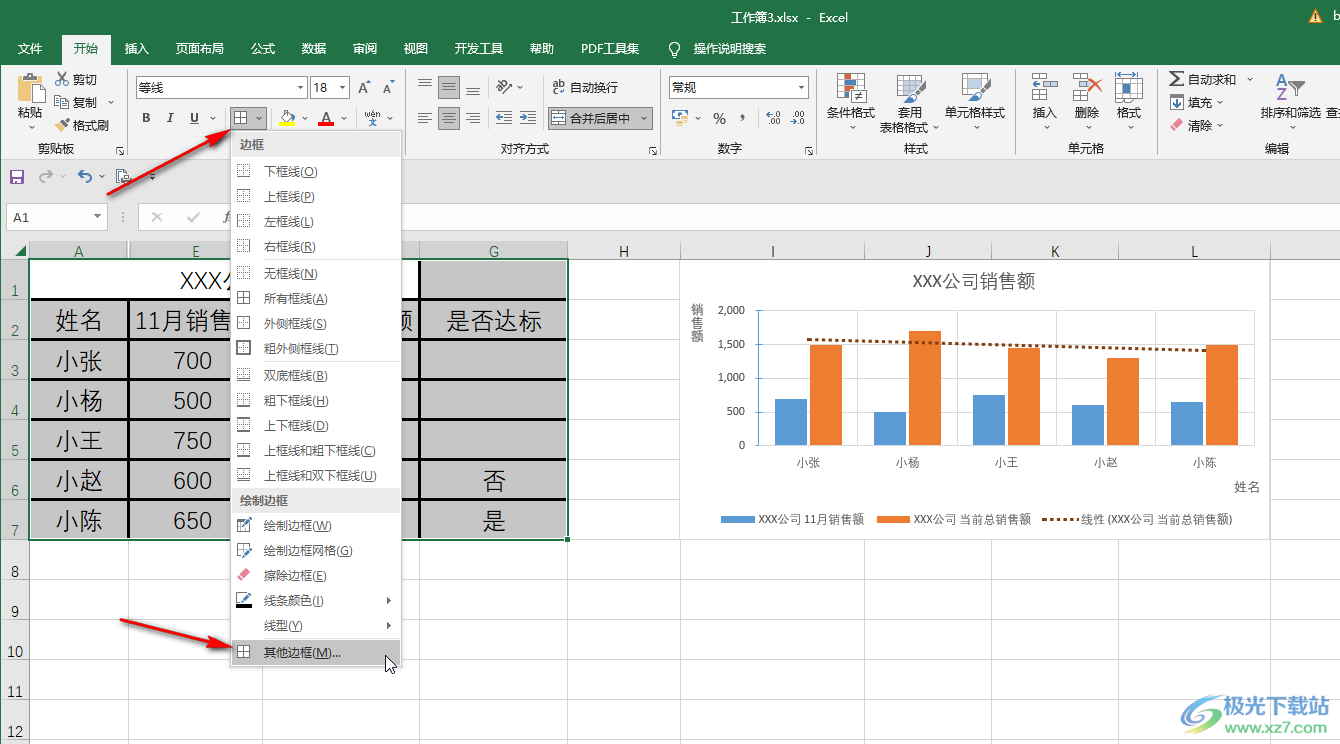
第六步:方法3.在“边框”图标的下拉选项中点击“线型”,然后点击选择一个较细的边框效果;

第七步:看到鼠标变成如图所示的画笔样式后,点击需要设置为细边框线效果的线条,就可以成功进行调整了。
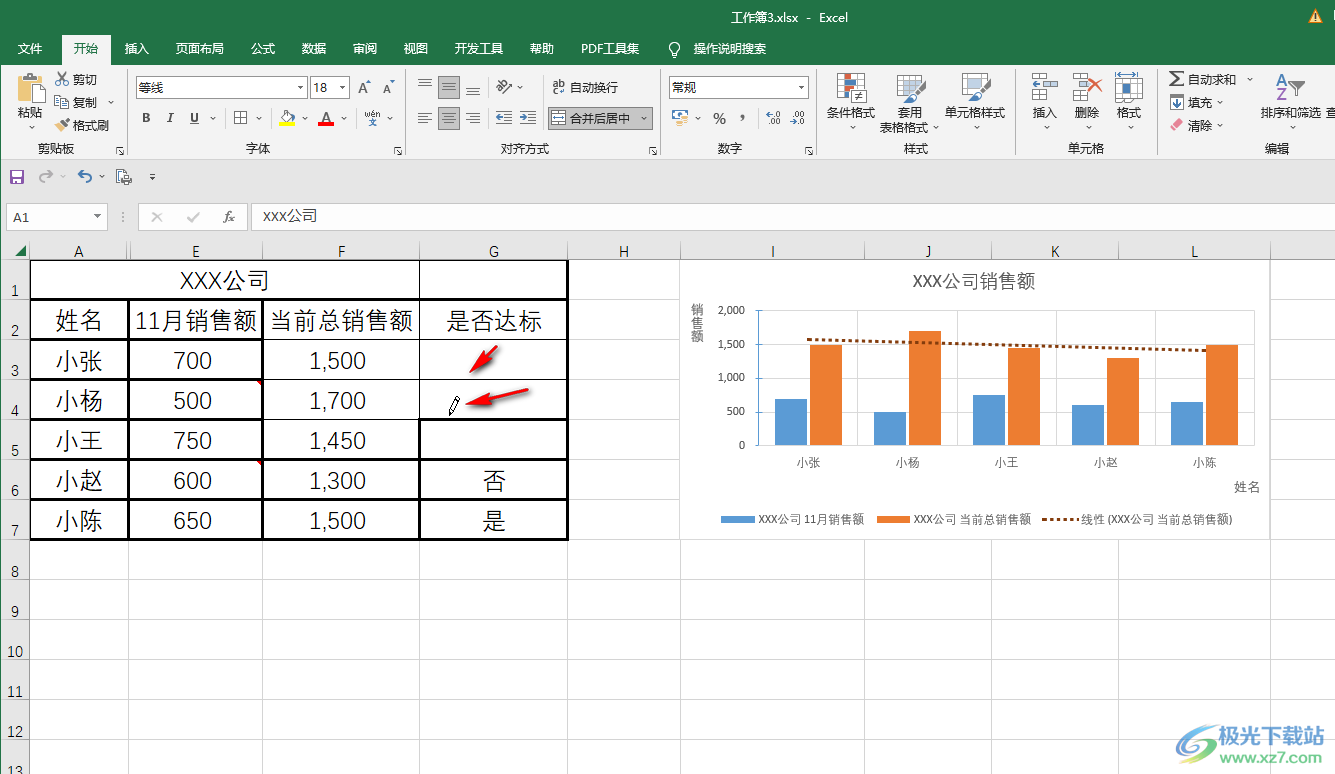
以上就是Excel表格中调细边框线的方法教程的全部内容了。以上三种方法操作起来都是非常简单的。使用前两种方法适合进行批量调整,比如调整大量单元格的边框线,第三中方法适用于调整少量单元格的边框,小伙伴们可以按需进行操作。
